jMeter - मॉनिटर टेस्ट प्लान
इस अध्याय में, हम चर्चा करेंगे कि वेबसर्वरों की निगरानी के लिए जेएमटर का उपयोग करके एक टेस्ट प्लान कैसे बनाया जाए। मॉनिटर परीक्षणों के उपयोग इस प्रकार हैं -
स्ट्रेस टेस्टिंग और सिस्टम मैनेजमेंट के लिए मॉनिटर्स उपयोगी हैं।
तनाव परीक्षण के साथ उपयोग किया जाता है, मॉनिटर सर्वर प्रदर्शन के बारे में अतिरिक्त जानकारी प्रदान करता है।
मॉनिटर क्लाइंट की ओर से सर्वर के प्रदर्शन और प्रतिक्रिया समय के बीच संबंध को देखना आसान बनाते हैं।
एक सिस्टम एडमिनिस्ट्रेशन टूल के रूप में, मॉनिटर एक कंसोल से कई सर्वरों की निगरानी करने का एक आसान तरीका प्रदान करता है।
निगरानी के लिए हमें टॉमकैट 5 या उससे ऊपर की आवश्यकता है। हमारे परीक्षण उद्देश्य के लिए, हम Tomcat 7.0.42 सर्वर की निगरानी करेंगे। आप जावा प्रबंधन एक्सटेंशन (JMX) का समर्थन करने वाले किसी भी सर्वलेट कंटेनर का परीक्षण कर सकते हैं। टॉम्कट सर्वर की निगरानी के लिए एक परीक्षण केस लिखें। आइए सबसे पहले अपना टोमैट सर्वर सेट करते हैं।
सेट टॉमकैट सर्वर
हम टॉमकैट सेवा स्थिति खोलने के साथ शुरू करते हैं। ऐसा करने के लिए, उपयोगकर्ताओं के लिए कॉन्फ़िगरेशन फ़ाइल को संपादित करें,<TOMCAT_HOME>/conf/tomcat-users.xml। इस फ़ाइल में दिखाया गया है कि एक टमॅकट-यूजर्स सेक्शन (टिप्पणी) है -
<tomcat-users>
<!--
<role rolename = "tomcat"/>
<role rolename = "role1"/>
<user username = "tomcat" password = "tomcat" roles = "tomcat"/>
<user username = "both" password = "tomcat" roles = "tomcat,role1"/>
<user username = "role1" password = "tomcat" roles = "role1"/>
-->
</tomcat-users>हमें व्यवस्थापक भूमिकाएं, प्रबंधक, प्रबंधक-गिनी जोड़ने और उपयोगकर्ता को "व्यवस्थापक" असाइन करने के लिए इस अनुभाग को बदलना होगा। संशोधित फाइल इस प्रकार है -
<tomcat-users>
<role rolename = "manager-gui"/>
<role rolename = "manager-script"/>
<role rolename = "manager-jmx"/>
<role rolename = "manager-status"/>
<user username = "admin" password = "admin" roles = "manager-gui,manager-script,manager-jmx,manager-status"/>
</tomcat-users>अब लिनक्स के लिए टॉमकैट सर्वर <TOMCAT_HOME> /bin/startup.sh और खिड़कियों के लिए <TOMCAT_HOME> /bin/startup.bat शुरू करें। एक बार शुरू करने के बाद, देखें कि आपके ब्राउज़र में निम्नलिखित लिंक दर्ज करके टॉमकैट पर्यवेक्षण काम करता है -
http://localhost:8080/manager/status?XML=trueब्राउज़र में एक प्रमाणीकरण विंडो दिखाई देती है। टॉमकैट लॉगिन और पासवर्ड दर्ज करें (हमारे मामले में यह व्यवस्थापक है)। फिर, ब्राउज़र नीचे के रूप में टॉमकैट की निष्पादन स्थिति दिखाता है -
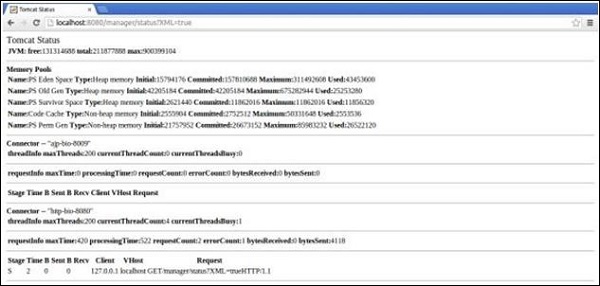
उपरोक्त स्क्रीनशॉट से, हम कुछ बातें नोट कर सकते हैं -
URL में, ध्यान दें कि XML = true (केस सेंसिटिविटी पर ध्यान दें) जो Jeter के कामकाज के लिए आवश्यक पर्यवेक्षी Tomcat के एक साफ प्रदर्शन की अनुमति देता है।
यह भी ध्यान दें कि डिफ़ॉल्ट दो कनेक्टर हैं। सामान्य रूप से उपयोग किए जाने वाले AJP कनेक्टर को mod_jk Apache HTTPD फ्रंट मॉड्यूल और HTTP कनेक्टर के साथ जोड़ा जाता है जो आमतौर पर पोर्ट 8080 के माध्यम से टॉमकैट तक सीधी पहुंच के लिए कनेक्टर का उपयोग किया जाता है।
JMeter टेस्ट प्लान लिखें
आइए हम टेस्ट प्लान लिखकर टॉमकैट सर्वर की निगरानी करें -
टेस्ट प्लान का नाम बदलें
Jheter विंडो को /home/manisha/apache-jmeter2.9/bin/jmeter.sh पर क्लिक करके खोलें।
टेस्ट प्लान नोड पर क्लिक करें।
अगले चरण में बताए अनुसार एक थ्रेड समूह जोड़ें।
थ्रेड समूह जोड़ें
राइट-क्लिक करें Test Plan → Add → Threads(Users) → Thread Group। थ्रेड ग्रुप टेस्ट प्लान नोड के तहत जोड़ा जाएगा।
लूप काउंट को हमेशा के लिए बदलें (या कुछ बड़ी संख्या में) ताकि पर्याप्त नमूने उत्पन्न हों।
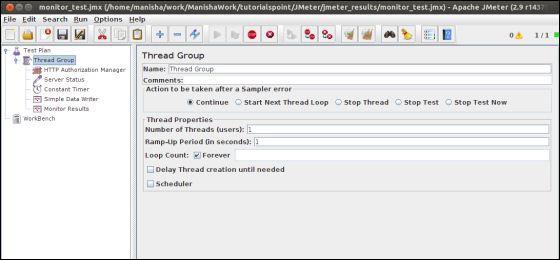
HTTP प्राधिकरण प्रबंधक
थ्रेड समूह तत्व में HTTP प्राधिकरण प्रबंधक जोड़ें जोड़ें → विन्यास तत्व → HTTP प्राधिकरण प्रबंधक का चयन करके। यह तत्व टॉम्कट सर्वर स्थिति को देखने के लिए ब्राउज़र द्वारा अनुरोधित प्रमाणीकरण का प्रबंधन करता है।
HTTP प्राधिकरण प्रबंधक का चयन करें।
निम्नलिखित विवरण संपादित करें -
Username - व्यवस्थापक (tomcat-users.xml फ़ाइल में कॉन्फ़िगरेशन पर निर्भर करता है)
Password - व्यवस्थापक (tomcatusers.xml फ़ाइल में कॉन्फ़िगरेशन के आधार पर)
बाकी खेतों को खाली छोड़ दिया जाता है।
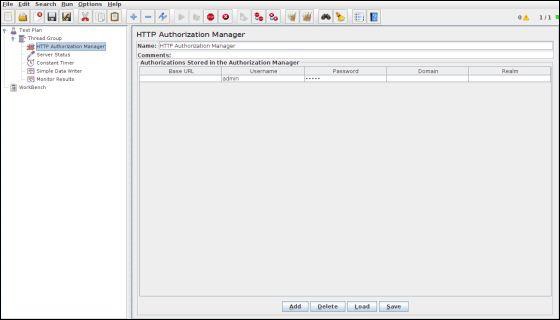
नमूना-HTTP अनुरोध जोड़ें
अब जब हमने अपने उपयोगकर्ताओं को परिभाषित किया है, तो यह उन कार्यों को परिभाषित करने का समय है जो वे प्रदर्शन करेंगे। हम HTTP अनुरोध तत्व जोड़ते हैं।
Add मेनू पाने के लिए माउस बटन पर राइट क्लिक करें।
Add → Sampler → HTTP रिक्वेस्ट सेलेक्ट करें।
उसके बाद, ट्री में HTTP अनुरोध तत्व का चयन करें।
नीचे दी गई छवि के अनुसार निम्नलिखित गुणों को संपादित करें -
इस तत्व में निम्नलिखित विवरण दर्ज किए गए हैं -
Name - सर्वर की स्थिति
Server Name or IP - लोकलहोस्ट
Port - 8080
Path - / प्रबंधक / स्थिति
Parameters- अपरकेस में "XML" नामक एक अनुरोध पैरामीटर जोड़ें। इसे लोअरकेस में "सही" का मान दें।
Optional Tasks - नमूना के नीचे "मॉनिटर के रूप में उपयोग करें" की जांच करें।
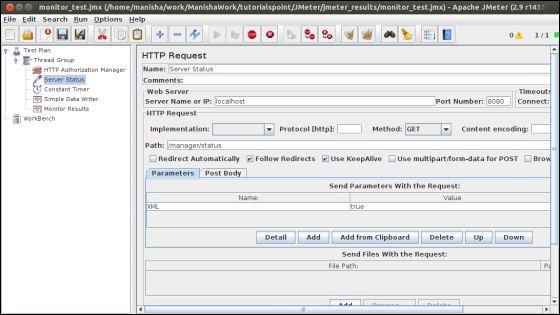
एक निरंतर टाइमर जोड़ें
समय-समय पर सर्वर की स्थिति का अनुरोध करने के लिए, एक निरंतर टाइमर जोड़ें जो प्रत्येक अनुरोध के बीच एक समय अंतराल की अनुमति देगा। Add → Timer → Constant Timer का चयन करके इस थ्रेड समूह में एक टाइमर जोड़ें।
थ्रेड विलंब बॉक्स में 5000 मिलीसेकंड दर्ज करें । सामान्य तौर पर, 5 सेकंड से कम के अंतराल का उपयोग करने से आपके सर्वर पर तनाव बढ़ सकता है। अपने उत्पादन वातावरण में मॉनिटर को तैनात करने से पहले पता करें कि एक स्वीकार्य अंतराल क्या है।

श्रोता जोड़ें
अंतिम तत्व जिसे आपको अपने टेस्ट प्लान में जोड़ना है, वह एक श्रोता है। हम दो प्रकार के श्रोताओं को जोड़ते हैं। एक जो एक फ़ाइल में परिणाम संग्रहीत करता है और दूसरा जो परिणामों के चित्रमय दृश्य दिखाता है।
थ्रेड समूह तत्व का चयन करें।
एक साधारण डेटा लेखक श्रोता जोड़ें → श्रोता → सरल डेटा लेखक जोड़ें।
आउटपुट फ़ाइल की निर्देशिका और फ़ाइल नाम निर्दिष्ट करें (हमारे मामले में, यह /home/manisha/work/sample.csv है)

आइए हम परीक्षण योजना तत्व का चयन करके एक और श्रोता जोड़ें → श्रोता → मॉनिटर परिणाम जोड़ें।
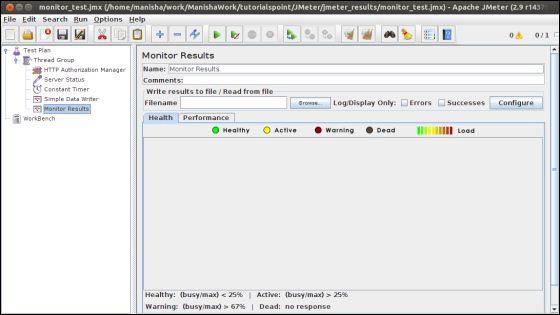
टेस्ट प्लान चलाएं
अब उपरोक्त परीक्षण योजना को Monitor_test.jmx के रूप में सहेजें । रन → स्टार्ट विकल्प का उपयोग करके इस परीक्षण योजना को निष्पादित करें।
आउटपुट देखें
परिणाम /home/manisha/work/sample.csv फ़ाइल में सहेजे जाएंगे। आप मॉनिटर रिजल्ट श्रोता के रूप में नीचे चित्र में भी चित्रमय परिणाम देख सकते हैं।
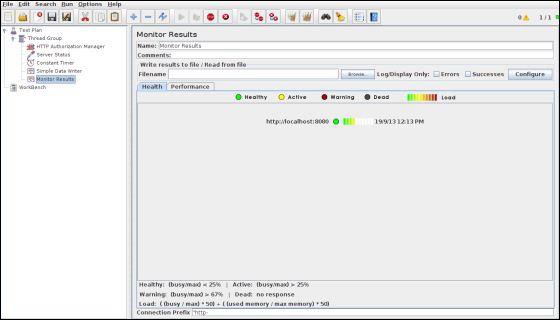
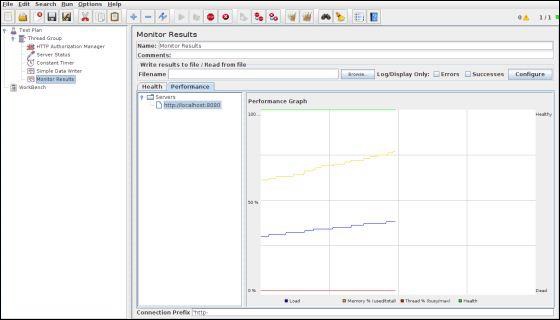
ध्यान दें कि ग्राफ में ग्राफ के दोनों तरफ कैप्शन हैं। बाईं ओर प्रतिशत है और दाईं ओर मृत / स्वस्थ है। यदि मेमोरी लाइन तेजी से ऊपर और नीचे घूमती है, तो यह मेमोरी थ्रैशिंग का संकेत दे सकती है। उन स्थितियों में, बोरलैंड ऑप्टिमाइज़ इट या जेप्रोब के साथ आवेदन को प्रोफाइल करना एक अच्छा विचार है। आप जो देखना चाहते हैं, वह लोड, मेमोरी और थ्रेड्स के लिए एक नियमित पैटर्न है। कोई भी अनिश्चित व्यवहार आमतौर पर खराब प्रदर्शन या किसी प्रकार की बग का संकेत देता है।